重要: 2026 年 10 月以降、Microsoft Publisher はサポートされなくなります。 Microsoft 365 サブスクライバーはアクセスできなくなります。 Publisher の廃止に関する詳細情報をご確認ください。
文書にテキストを追加するには、初めにテキスト ボックスを挿入します。 ほとんどのテンプレートには入力可能なテキスト ボックスがありますが、独自のテキスト ボックスを追加することもできます。
初めに: テキスト ボックスを追加する
-
[ホーム] タブの [横書きテキスト ボックスの描画] をクリックし、十字形になったカーソルをドラッグして、テキスト ボックスを配置する場所にボックスを描画します。
-
テキスト ボックスにテキストを入力します。
入力したテキストが長すぎてボックスに収まらない場合は、テキスト ボックスを大きくするか、別のテキスト ボックスにリンクさせます。
次に: テキスト ボックス同士をリンクさせる
テキスト ボックス同士をリンクさせると、あるボックスのテキストの続きを別のボックスに表示することができます。
-
テキスト ボックスのテキストが長すぎる場合は、省略記号付きの小さなボックスがテキスト ボックスの右下に表示されます。
-
新しいテキスト ボックスを作成します。
-
オーバーフロー インジケーターをクリックすると、カーソルがピッチャーに変わります。
-
新しいテキスト ボックスに移動してクリックします。
オーバーフローしたテキストが、新しいテキスト ボックスに表示されます。
これで、テキストを追加すると、テキストの続きが自動的に別のテキスト ボックスに表示されるようになりました。 2 番目のボックスがいっぱいになってしまった場合は、別のテキスト ボックスにリンクさせると、3 つすべてのテキスト ボックスにテキストが続けて表示されるようになります。
パブリケーションに新しいテキストを追加するには、次の 2 つの手順を実行します。
-
テキストを含む新しいテキスト ボックスを作成します。
-
目的の文字列を入力します。
テキスト ボックスは、図と同様に独立した要素であるため、次のことができます。
-
ページ上の任意の場所にテキスト ボックスを配置し、いつでも移動できます。
-
任意のサイズのテキスト ボックスを作成し、必要に応じてそのサイズを変更します。
-
1 つのテキスト ボックスのテキストを赤い 24 ポイント Verdana として書式設定し、もう 1 つのテキスト ボックスを黒の 10 ポイントのタイム ス ローマンとして書式設定します。
-
1 つのテキスト ボックスの周囲にオレンジ色の線を配置し、緑色の背景色を付けますが、ページ上の他のすべてのテキスト ボックスには線と白い背景はありません。
-
テキスト ボックスを列に分割します。
-
テキスト ボックス (異なるページ上のテキスト ボックスも含む) を接続して、テキストが自動的に一方から他方に流れます。
テキスト ボックスの柔軟性の例については、このニュースレターの出版物の最初のページを参照してください。
このページだけでも、問題番号、日付、タイトル、目次、ストーリーの見出し、画像のキャプションなど、16 個の独立したテキスト ボックスが含まれています。
新しいテキストをページに追加する方法を次に示します。
[オブジェクト] ツール バーの [テキスト ボックスをクリック] を
ヒント:
-
テキストの書式を設定するには、テキストを選択します。 [ 書式 ] メニューで、次のコマンドをクリックします。
-
フォント 、フォント サイズ、フォントの色、またはスタイルを変更するフォント。
-
配置 、インデント、行間、および行と段落の区切りを変更する段落。
-
箇条書きと段落番号を 使用して、行頭文字と番号のスタイルを追加または変更します。
-
-
テキスト ボックスの書式を設定するには、テキスト ボックスをクリックします。 [書式] メニューで [テキスト ボックス] をクリックします。

![Publisher の [テキスト ボックスの描画] のスクリーンショット。](/images/ja-jp/d94df743-74c1-4a2f-aa47-f7ca020a2f2b)
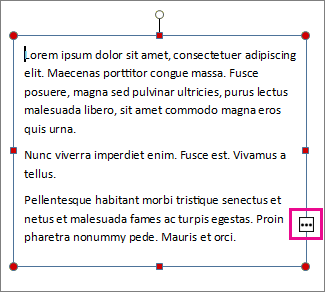

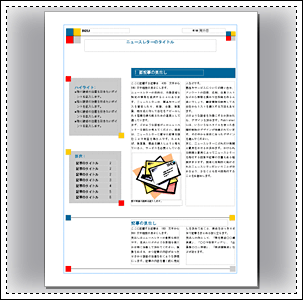
![[テキスト ツール] アイコンとドラッグでテキスト ボックスを作成するイラスト](/images/ja-jp/f6f34d4f-500f-427d-9aec-ef66950f3a50)












